
Το iOS 7 Mail φέρνει μαζί του την εμφανή αισθητική αλλαγή, αλλά ενσωματώνει και νέες επιλογές, όπως τη δυνατότητα διαμόρφωσης του inbox σύμφωνα με τις προτιμήσεις μας. Μπορώ διαγράψτε φακέλους, προσθέστε νέους, δημιουργήστε ένα φάκελο με μόνο μη αναγνωσμένα μηνύματα… Εξηγούμε βήμα-βήμα πώς να αφήσουμε τα εισερχόμενα σύμφωνα με τις προτιμήσεις μας, να έχουμε άμεση πρόσβαση σε όλα όσα πραγματικά μας ενδιαφέρουν και να αφήνουμε έξω ό,τι δεν είναι.
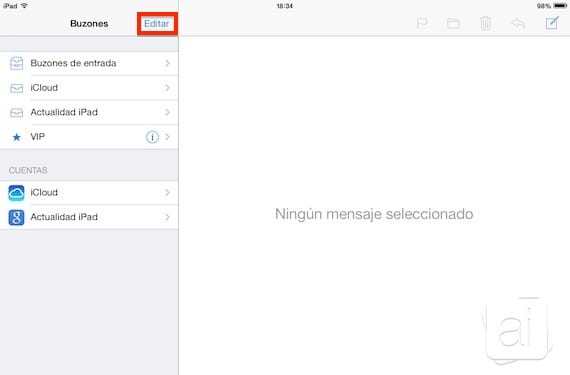
Πρέπει να έχουμε πρόσβαση στο εφαρμογή email εγγενές στο iOS, στο κύριο παράθυρο κάντε κλικ στο κουμπί "Επεξεργασία" για να πρόσβαση στις επιλογές διαμόρφωσης από το inbox.
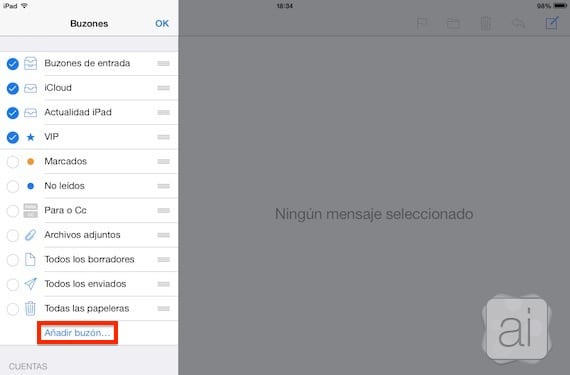
Θα δούμε ότι εμφανίζονται περισσότεροι φάκελοι. Ορισμένα είναι ενεργοποιημένα, επισημαίνονται με μπλε σημάδι στα αριστερά, και άλλα απενεργοποιούνται, χωρίς το σημάδι. Μπορούμε να το τροποποιήσουμε σύμφωνα με τις προτιμήσεις μας. Για παράδειγμα, θεωρώ πολύ χρήσιμο να έχω έναν δίσκο που δείξε μου απευθείας τα μη αναγνωσμένα μηνύματα. Αν θέλουμε να προσθέσουμε οποιονδήποτε άλλο φάκελο από τον λογαριασμό μας που δεν βρίσκεται στη λίστα, κάντε κλικ στο «Προσθήκη γραμματοκιβωτίου».

Στη συνέχεια επιλέγουμε τον λογαριασμό που θέλουμε και επιλέγουμε τον φάκελο που μας ενδιαφέρει. Θα σημειωθεί με ένα τικ στα αριστερά και μπορούμε να επιλέξουμε όσες θέλουμε.
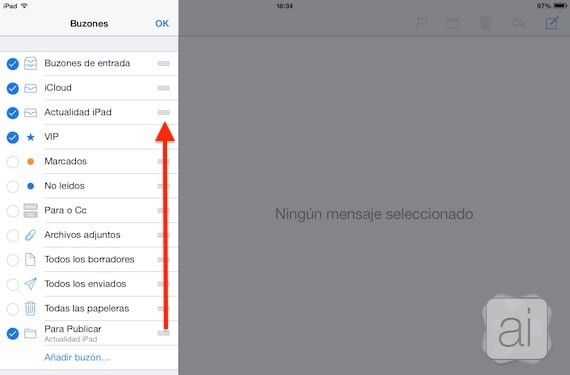
Αφού επιλεγεί, αποδεχόμαστε και θα επιστρέψουμε στο παράθυρο φακέλων. Μπορούμε να μετακινήσουμε τον φάκελο που προστέθηκε πρόσφατα στη θέση που θέλουμε, κάνοντας κλικ και σύροντας στις οριζόντιες γραμμές στα δεξιά. Μπορούμε επίσης να μετακινήσουμε τους υπόλοιπους φακέλους.
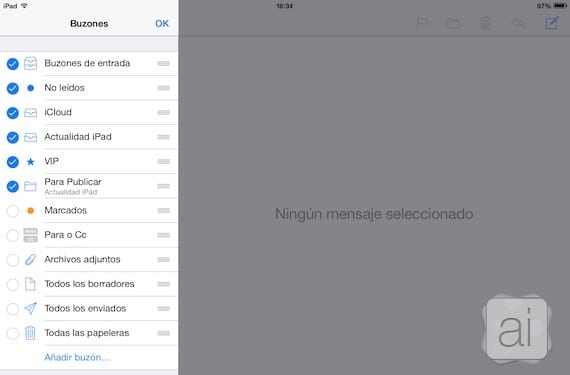
Όταν έχουμε διαμορφώσει τα εισερχόμενα σύμφωνα με τις προτιμήσεις μας, κάνουμε κλικ στο ΟΚ και θα επιστρέψουμε στα κύρια εισερχόμενα.

Έχουμε ήδη τα εξατομικευμένα εισερχόμενά μας, με άμεση πρόσβαση σε αυτούς τους φακέλους που χρησιμοποιούμε περισσότερο. Αυτό μπορεί να γίνει με οποιονδήποτε λογαριασμό έχουμε προσθέσει στο Mail. Ξέρετε άλλα κόλπα της Mail; Αναζητάτε λύση σε οποιαδήποτε από τις αμφιβολίες σας; Μη διστάσετε να επικοινωνήσετε μαζί μας, θα προσπαθήσουμε να σας βοηθήσουμε.
Περισσότερες πληροφορίες - Κουραστήκατε από το Mail; Εναλλακτικές λύσεις για τη διαχείριση αλληλογραφίας στο iPad: Incredimail, Mail + for Outlook και Evomail.

Αγαπητοί φίλοι,
Δεν ξέρω πώς, αλλά κάθε φορά που μπαίνω στην εφαρμογή στο iPhone μου, μου δείχνει τον λογαριασμό μου στο iCloud, αντί να μου δείχνει την προβολή γραμματοκιβωτίου, που μου έδειξε στην αρχή. Δεν ξέρω τι έχω κάνει για να συμβεί αυτό για λίγες μέρες.
Θα ήθελα να πατήσετε το εικονίδιο Mail, το πρώτο πράγμα που μου εμφανίζεται είναι η προβολή όλων των γραμματοκιβωτίων μου.
Η εφαρμογή στην οποία αναφέρομαι είναι το Mail. Λυπούμαστε.
Με τον λογαριασμό μου iCloud, εννοώ τον λογαριασμό email iCloud, τον οποίο επίσης δεν χρησιμοποιώ συνήθως. Και είναι αυτό που μου εμφανίζεται όταν εκτελώ την εφαρμογή Mail στο iPhone μου.
Καλημέρα από το iPhone μου, έκανα κάποιες κινήσεις email, από το δίσκο όλων στα εισερχόμενα, όταν ανοίγω τα εισερχόμενα δεν υπάρχει email